Comment installer un VPN sur Linux : 3 méthodes simples
Même un système d’exploitation sécurisé tel que Linux peut bénéficier des avantages offerts par un réseau privé virtuel (VPN). Découvrez à quoi sert un VPN et comment le configurer sur votre appareil Linux en toute simplicité.
Sommaire
Pourquoi utiliser un VPN sur Linux ?
Quel que soit le système d’exploitation de votre appareil, les raisons d’utiliser un VPN sont nombreuses. Les plus évidentes concernent la sécurité et la confidentialité des données, mais un VPN offre également d’autres avantages :
- Tout d’abord, un VPN permet de chiffrer votre activité en ligne, afin de la préserver des regards indiscrets et d’éviter les cyberattaques de type attaque de l’homme du milieu (MITM).
- Le chiffrement VPN permet également de masquer vos activités aux yeux de votre fournisseur d’accès à Internet (FAI), empêchant l’interception de vos données et la limitation de la bande passante.
- Lorsque vous êtes en voyage à l’étranger, un VPN vous protège des risques liés aux réseaux Wi-Fi gratuits et peut vous aider à contourner la censure dans les pays où elle s’applique.
- Un VPN peut également vous permettre de trouver les meilleures offres, par exemple en vous connectant à des serveurs distants pour bénéficier de billets d’avion moins chers.
- Enfin, certains fournisseurs de VPN comme NordVPN proposent des fonctionnalités de sécurité supplémentaires, pour vous aider à éliminer les publicités, les fichiers malveillants ou encore vous assurer que vos identifiants n’atterrissent pas sur le dark web.
De quoi ai-je besoin pour installer un VPN sur Linux ?
Pour réussir l’installation d’un VPN sur Linux, vous aurez besoin de quelques pré-requis :
- Des compétences en informatique, particulièrement une bonne connaissance de Linux ainsi qu’une bonne compréhension de ce qu’est un VPN ;
- Un appareil fonctionnant sous Linux. NordVPN prend en charge la plupart des systèmes basés sur Debian et RHEL ;
- Les privilèges Sudo (administrateur) et le mot de passe root ;
- Un abonnement VPN actif ;
- Des fichiers de configuration OpenVPN (si vous décidez d’utiliser l’application OpenVPN ou Network Manager pour l’installation).
Vous pouvez également modifier vos paramètres DNS et effectuer un test de fuite DNS au préalable.
Enfin, il est à noter que les interfaces de configuration et les instructions peuvent varier en fonction de la distribution Linux que vous possédez.
Optez pour le VPN le plus rapide du marché.
Vous pouvez choisir entre différentes façons d’installer un VPN sous Linux :
- En installant un client VPN ;
- En installant l’application OpenVPN ;
- En ajoutant la configuration OpenVPN sur Network-Manager.
Installation d’un VPN pour Linux avec un client VPN
- Téléchargez le kit de configuration NordVPN.
- Ouvrez “Terminal” et tapez la commande suivante pour installer le répertoire NordVPN sur votre système :
sudo apt-get install /pathToFile/nordvpn-release_1.0.0_all.deb
Remplacez “pathtoFile” par l’emplacement du kit NordVPN que vous venez de télécharger. S’il se trouve dans le dossier “Téléchargements”, la commande ressemblera à ceci :sudo apt-get install ~/Downloads/nordvpn-release_1.0.0_all.deb
- Saisissez votre mot de passe pour démarrer l’installation.
- Une fois l’installation terminée, mettez la liste des packs à jour avec la commande suivante :
sudo apt-get update
- Installez le client NordVPN :
sudo apt-get install nordvpn
- Initiez la connexion à votre Nord-Account :
nordvpn login
- Votre ligne de commande affichera un lien permettant de vous connecter via votre navigateur. Suivez le lien vers la page Nord-Account et saisissez vos identifiants. Vous devrez peut-être également confirmer le processus d’identification à l’aide d’une application d’authentification multi-facteurs.

- Une fois connecté via votre navigateur, vous pouvez vous connecter à un serveur NordVPN pour établir une connexion VPN sécurisée :
nordvpn connect
NordVPN sélectionne automatiquement le serveur le plus rapide et le plus adapté à vos besoins. Si vous souhaitez vous connecter à un pays ou un type de serveur spécifique, vous trouverez un tableau avec les commandes correspondantes plus loin dans cet article.
Installation d’un VPN pour Linux avec l’application OpenVPN
La configuration d’un VPN avec OpenVPN est une méthode plus complexe. Voici un résumé des étapes à suivre :
- Installez OpenVPN et configurez-le sur votre ordinateur.
- Téléchargez nos fichiers de configuration OpenVPN et enregistrez-les dans votre répertoire OpenVPN.
- Assurez-vous d’avoir tout configuré correctement, puis sélectionnez le serveur NordVPN auquel vous souhaitez vous connecter.
- Enfin, établissez une connexion OpenVPN puis connectez-vous à Internet via NordVPN.
Vous retrouverez ici un tutoriel détaillé (en anglais). N’hésitez pas à consulter notre Centre d’aide ou à contacter l’assistance clientèle en cas de problème.
Installation d’un VPN pour Linux avec Network-Manager
Enfin, la troisième méthode consiste à installer un VPN sur Linux via Network-Manager. Pour ce faire :
- Téléchargez nos fichiers de configuration OpenVPN.
- Mettez à jour votre système ainsi que Network-Manager.
- Importez les fichiers de configuration OpenVPN dans les paramètres VPN.
- Connectez-vous au serveur VPN dont vous venez d’importer les paramètres.
Retrouvez également un guide détaillé et illustré avec des captures d’écran pour cette méthode.
Comment configurer votre propre serveur VPN sous Linux
Il est tout à fait possible de créer votre propre VPN sous Linux, mais la procédure à suivre est longue et complexe. Il vous faudra notamment ajuster les ports, les protocoles et modifier les paramètres DNS afin de rediriger votre activité en ligne vers le serveur VPN.
Néanmoins, si vous souhaitez chiffrer et faire transiter votre activité via un autre appareil, il existe une solution plus simple : vous pouvez utiliser la fonction Réseau Mesh de NordVPN. Ainsi, vous serez en mesure d’utiliser votre ordinateur ou serveur Linux comme serveur VPN.
En d’autres termes, au lieu de vous connecter à un serveur géré par un fournisseur VPN, vous pouvez vous connecter à votre appareil Linux ou à celui d’un ami depuis un autre appareil si ceux-ci sont associés dans Réseau Mesh. De cette façon, vous utiliserez également l’adresse IP de cet appareil pour vous connecter à Internet.
Tableau des commandes NordVPN sous Linux
Voici quelques commandes utiles pour utiliser NordVPN sur votre appareil Linux :
| Commande | Fonction |
|---|---|
| nordvpn login | Se connecter |
| nordvpn connect / nordvpn c | Se connecter à un serveur NordVPN |
| nordvpn disconnect / d | Se déconnecter d’un serveur NordVPN |
| nordvpn connect (ex : nordvpn connect uk715) | Se connecter à un serveur NordVPN spécifique |
| nordvpn set / nordvpn s | Définir une option de configuration |
| nordvpn set threatprotectionlite on / off | Activer ou désactiver Protection Anti-menaces |
| nordvpn set killswitch on / off | Activer ou désactiver Kill Switch |
| nordvpn set meshnet on / off | Activer ou désactiver Réseau Mesh |
| nordvpn settings | Afficher les paramètres actuels |
| nordvpn status | Afficher le statut de la connexion |
| nordvpn refresh | Rafraîchir la liste des serveurs |
| nordvpn countries | Afficher la liste des pays |
| nordvpn logout | Se déconnecter de NordVPN |
| nordvpn help / nordvpn h | Afficher une liste de commandes ou de l’aide pour une commande spécifique |
Comment choisir un VPN pour Linux ?
Pour utiliser un VPN sur Linux, vous aurez besoin d’un abonnement à un service VPN. Pour être sûr de choisir le meilleur fournisseur, différents critères sont à prendre en compte :
- Choisissez un service VPN par abonnement payant. S’il peut être tentant d’utiliser un VPN gratuit, ceux-ci sont peu sécurisés et utilisent un chiffrement peu fiable. De plus, ils peuvent récolter vos données pour les vendre au plus offrant afin de financer leurs infrastructures.
- Choisissez un VPN possédant de nombreux serveurs dans différents pays. Plus un service VPN possède de serveurs disponibles, plus vous aurez de chances de trouver un serveur proche de vous, et moins vous aurez de risques que ces serveurs soient surchargés.
- Vérifiez les protocoles de sécurité utilisés. Les fournisseurs de VPN peuvent utiliser différents protocoles de chiffrement. Si certains assurent un plus haut niveau de sécurité, d’autres sont préférables pour bénéficier d’une vitesse de connexion optimale. Par exemple, OpenVPN est reconnu comme le protocole VPN le plus sécurisé, tandis que NordLynx garantit une meilleure vitesse.
- Prenez en compte les fonctionnalités supplémentaires. En fonction de vos besoins, les services VPN premium proposent des fonctionnalités de sécurité intéressantes. NordVPN possède de nombreuses fonctions intégrées, telles que Protection Anti-menaces Pro qui bloque les traqueurs, les publicités et les fichiers malveillants, ou Réseau Mesh, qui vous permet d’accéder à des appareils à distance, partager des fichiers ou encore créer des LAN virtuelles en toute sécurité.
Sécurisez votre connexion sous Linux avec un VPN premium.
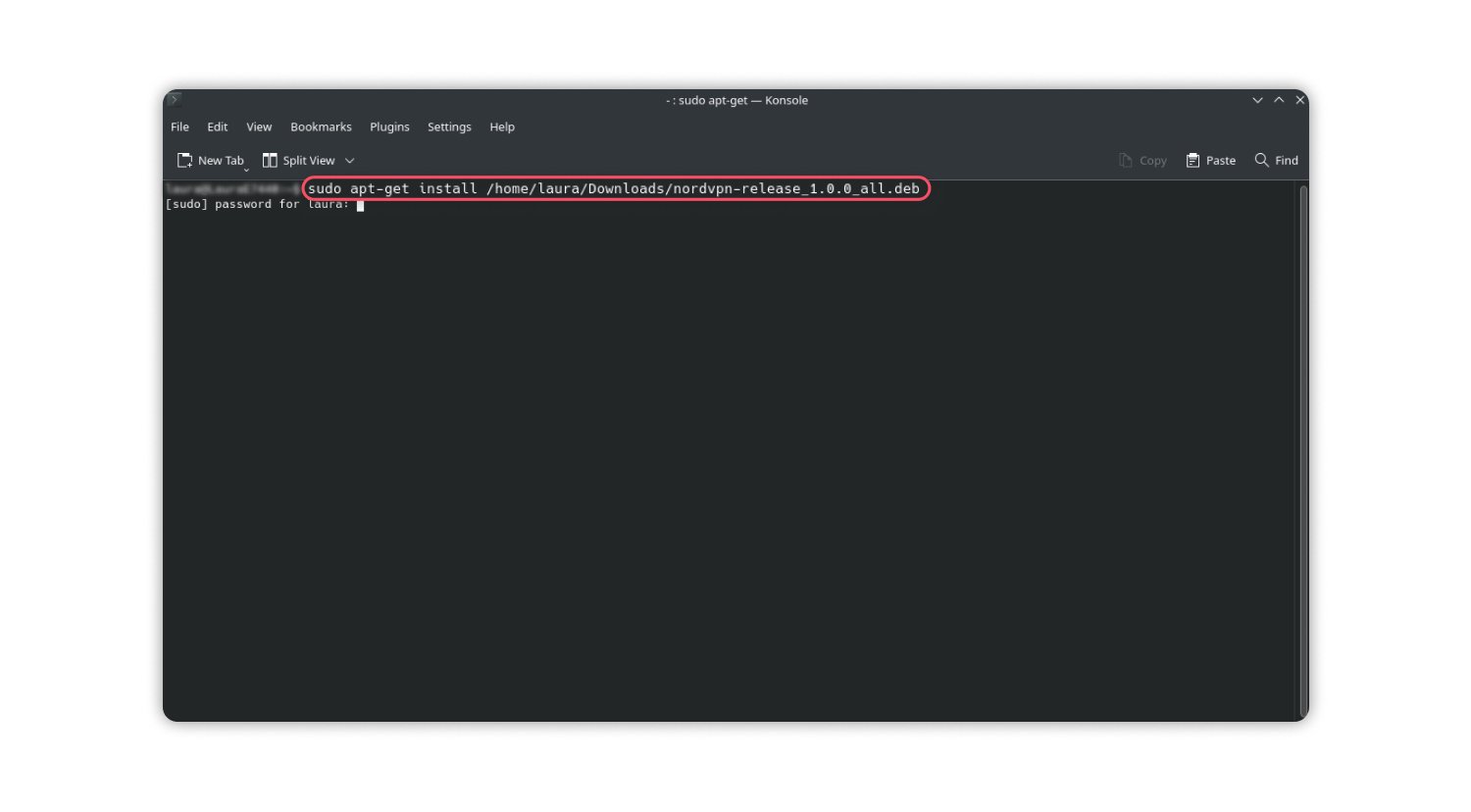
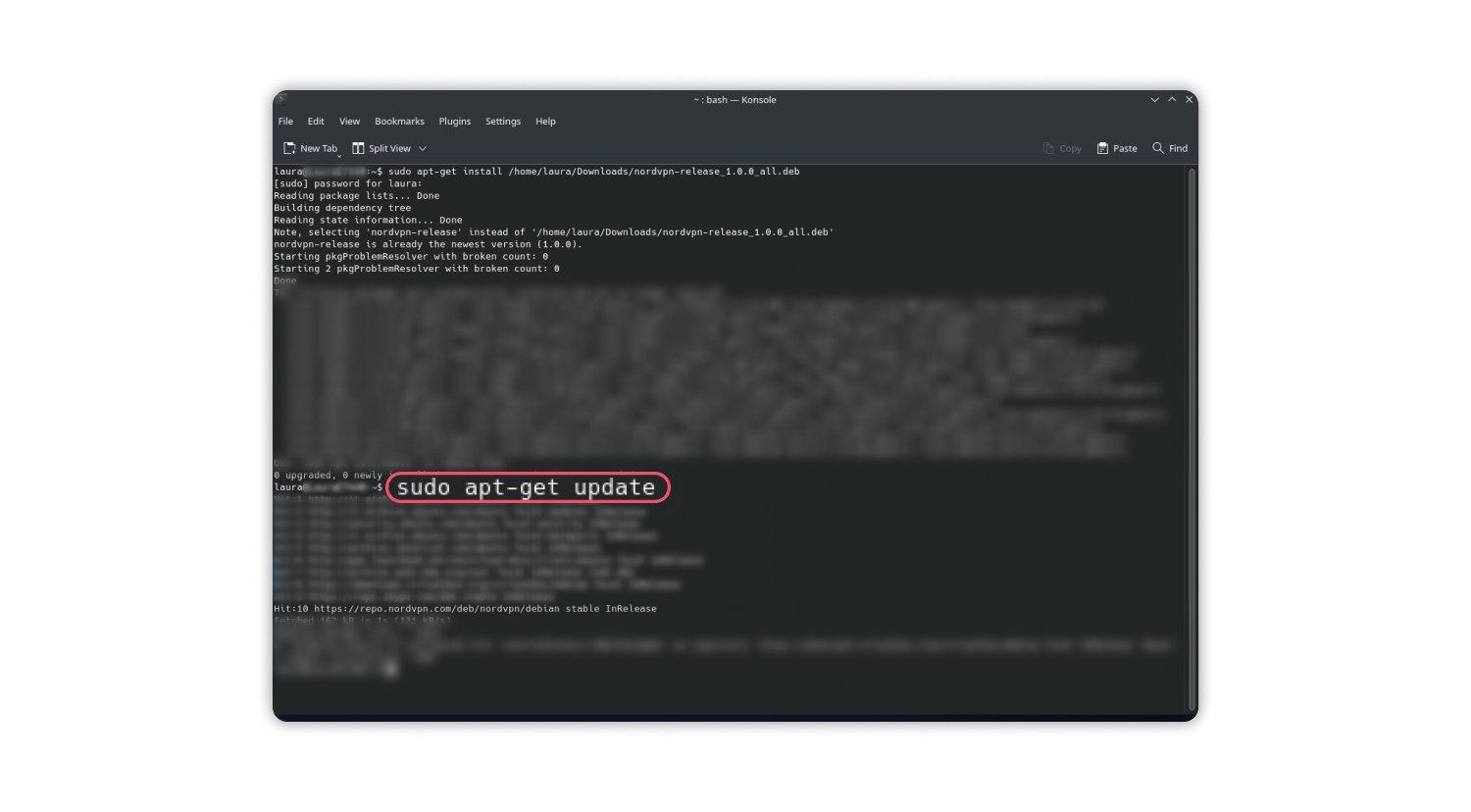
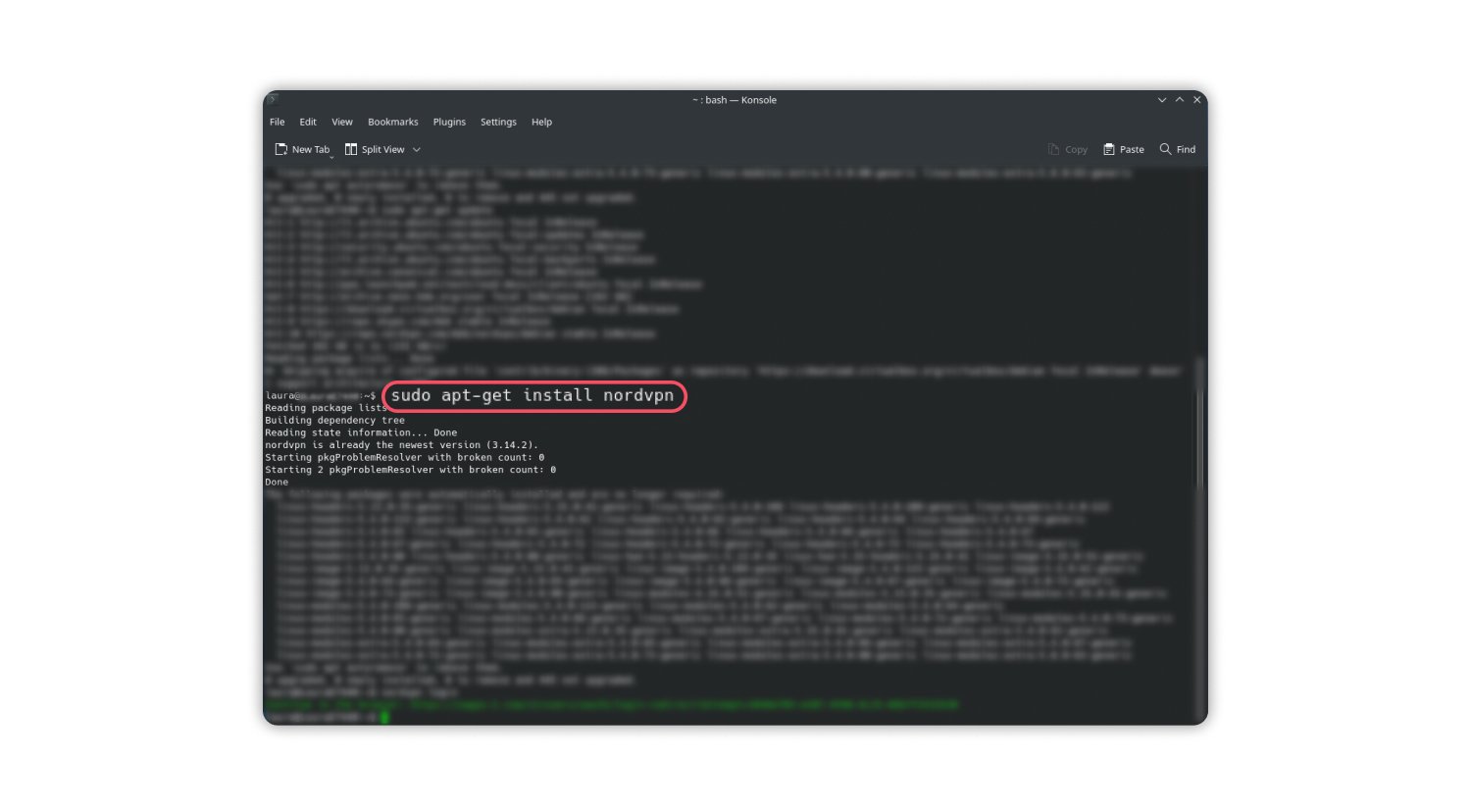
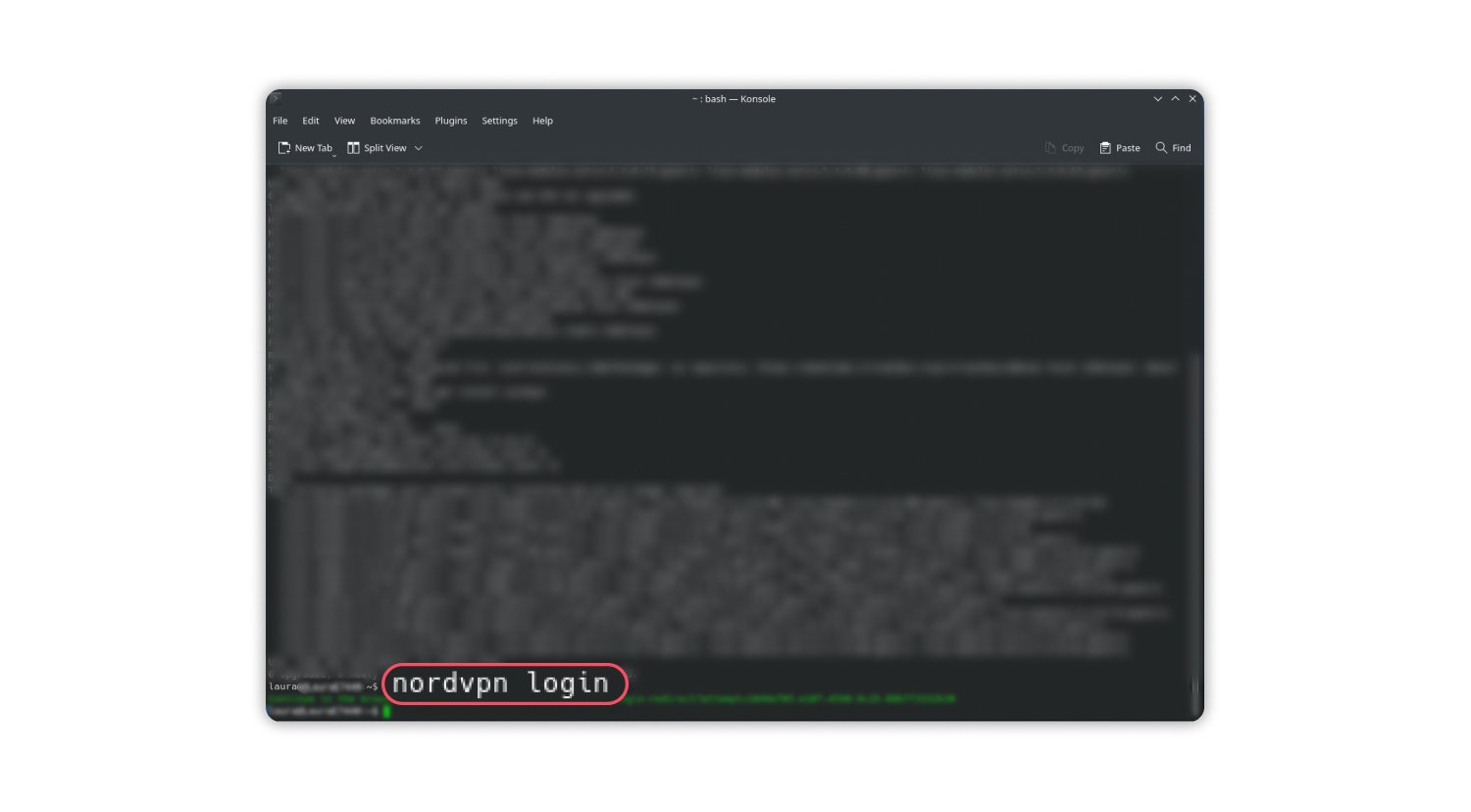
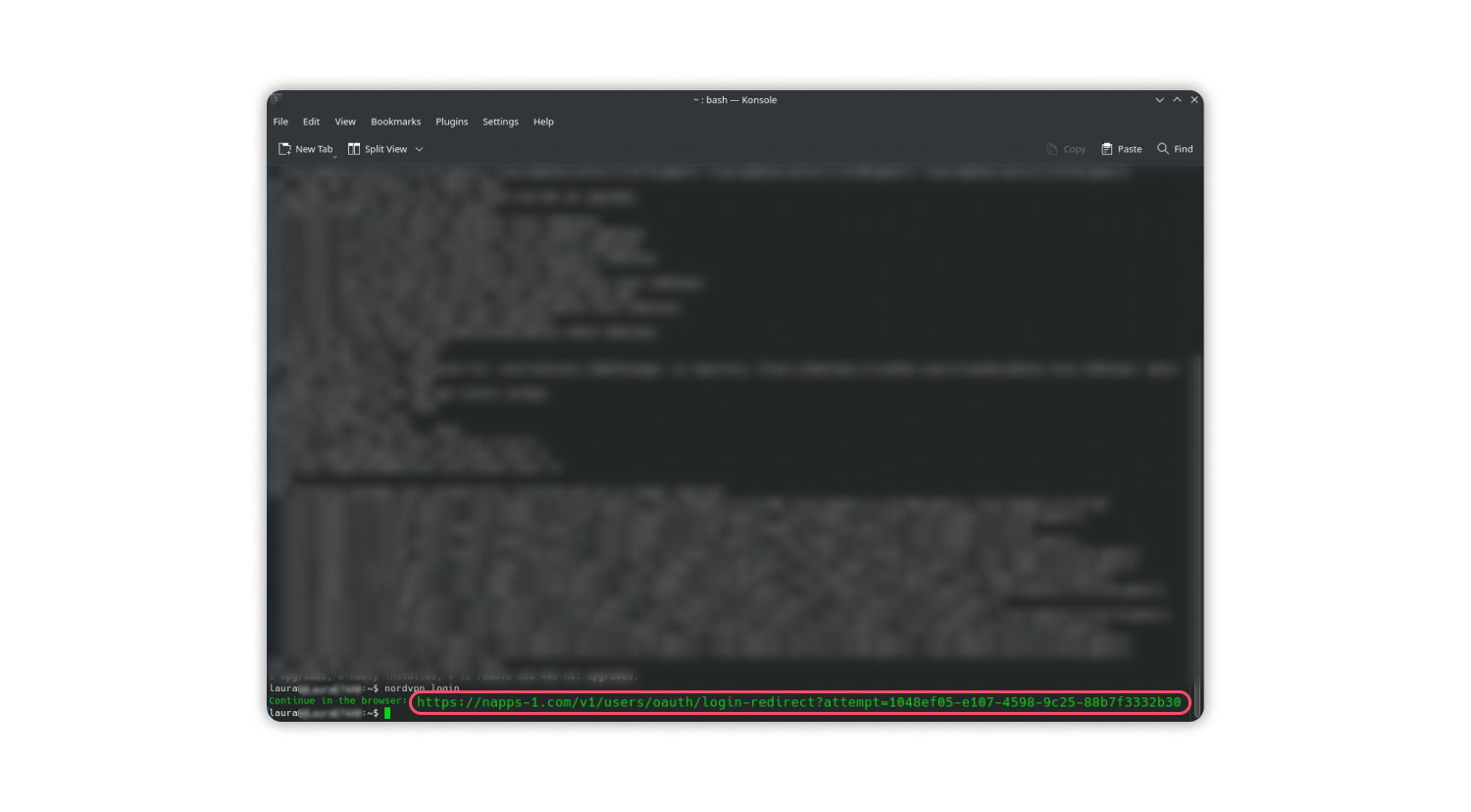
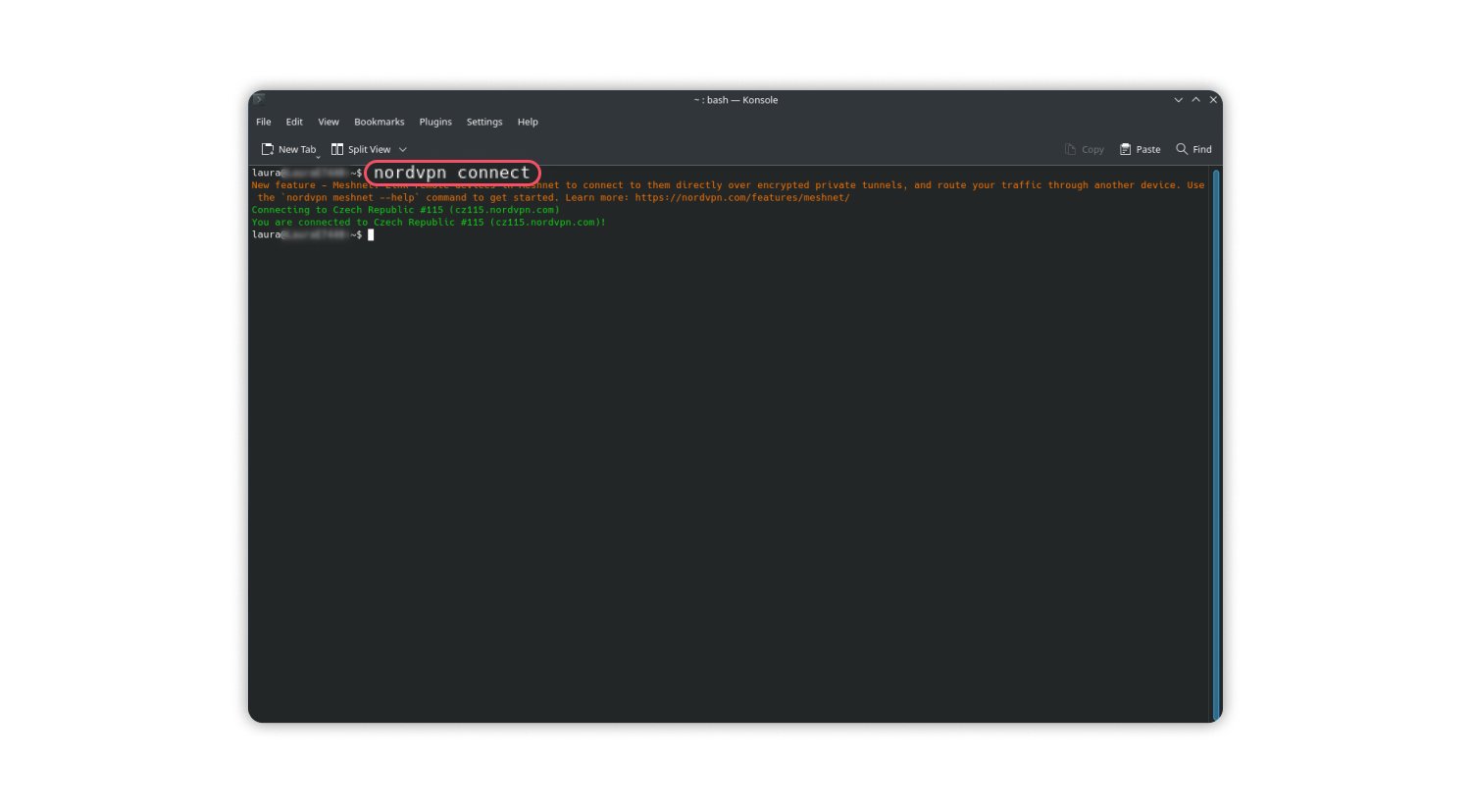

Comment installer un VPN sur Linux